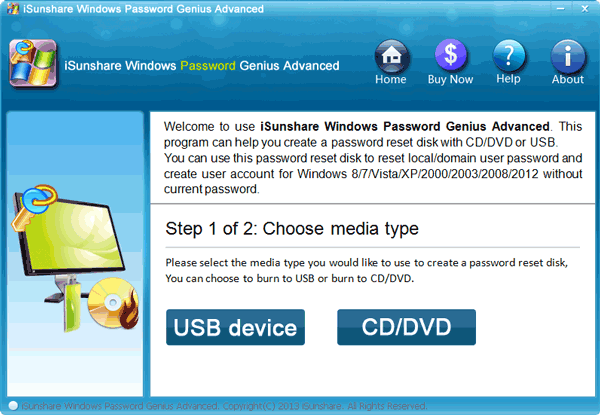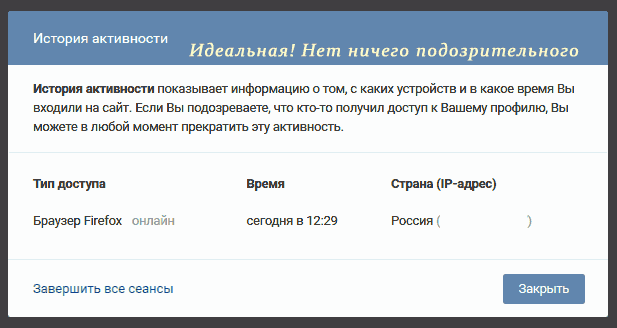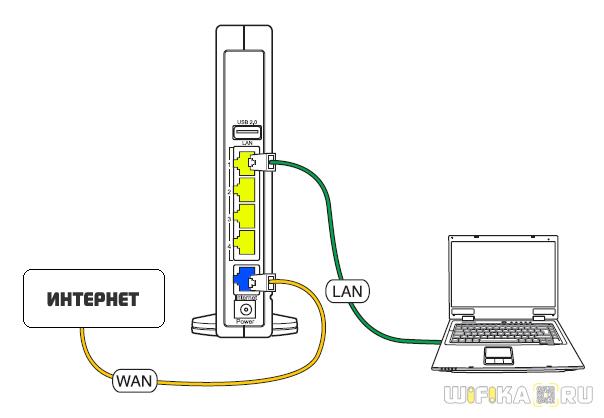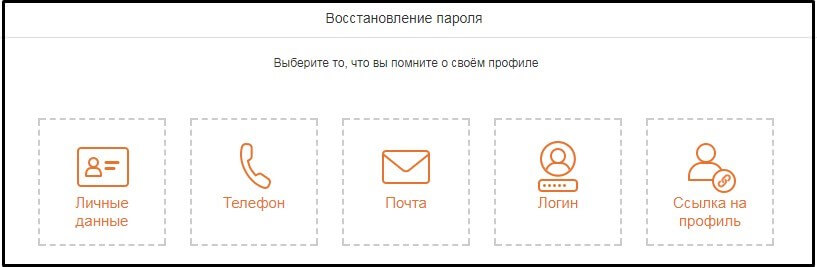Как взломать вай-фай с телефона
Содержание:
- Общие сведения
- Вай фай рыбалка (фишинг)
- WIFI WPS WPA TESTER
- Автоматический подбор кода
- Инструкция
- Если нет пароля
- Программы ПК для подключения к вай фай соседа без пароля
- Как узнать пароль от своего Wi-Fi на компьютере
- Разгадываем пароль при помощи PIN кода устройства
- Как подключиться к wi-fi соседа при помощи незащищённой сети?
- МАНИПУЛЯЦИИ С ТРАФИКОМ:
- БЕСПРОВОДНЫЕ СЕТИ:
- Причины взлома Wi-Fi
- Восстанавливаем пароль
- Для чего «взламывать» чужой WI-FI
- Взлом пароля через Pin код оборудования
- Лучшие программы для взлома Wi-Fi сетей
- WiFi Master Key
- Выводы
Общие сведения
В зависимости от мощности антенн роутера, сигнал ВайФай может распространяться достаточно далеко. Его прохождению активно препятствуют стены, особенно, железобетонные. Из-за прохождения сквозь препятствия, мощность сигнала падает, а вместе с ней уменьшается и максимальная скорость передачи информации.
Однако вы вполне можете получить хороший быстрый интернет от маршрутизатора, который находится за парой стен. Возможно, роутер стоит у соседей, этажом ниже. Конечно, вряд ли вы получите максимальное качество, но это значительно лучше, чем ничего.
Если вы все же решили переступить грань, ограничьтесь только выходом в интернет. Хищение конфиденциальной информации с чужого персонального компьютера по сети относится к уголовным правонарушениям. Будьте осторожны.
Вай фай рыбалка (фишинг)
Этот метод обмана ради получения пароля используют нечасто. Суть заключается в посещении фишинговой страницы (страница двойник), пользователь, зайдя на эту страницу, ведет свой password и login. Так легко и просто взломщик узнает ваши данные. Для получения секретных данных о сети Wi Fi взломщики часто прибегают к помощи утилиты WiFiPhisher.
В использовании WiFiPhisher просто, необходимо:
- Делаем настройку HTTP, HTTPS.
- Сканируем wlan0 и wlan1, пока не подключится.
- Выслеживание DHCP и вывод IP address.
- Выбираем вайфай точку.
- Делаем копию точки доступа, прописываем аналогичное название сети. Реальная точка доступа будет хуже работать, из-за этого пользователь подключится к вашему клону.
- Браузер попросит пользователя ввести login, password. Таким образом секретные данные попадают в руки взломщика.
WIFI WPS WPA TESTER
Интересное приложение, которое позволяет проверить WPS-протокол сети на предмет уязвимости. Программа использует наиболее популярные уязвимости беспроводных сетей, чтобы получить к ним доступ. Помимо этого, помогает проверить безопасность точки доступа и выдаёт информацию обо всех паролях, ранее подключённых к устройству сетей.
Как и предыдущая программа, взаимодействие происходит только с протоколом WPS. Чтобы взломать пароль, нужно выполнить такие действия:
- Скачать и открыть программу.
- Нажать кнопку обновления информации, чтобы просмотреть перечень всех доступных сетей.
- Выбрать одну из сетей, помеченных зелёным домиком.
- Проверить все предложенные коды, следуя инструкции (в ручном или автоматическом режиме).
- Подключиться к разблокированной сети.
Осуществив переход в мобильный веб-браузер, можно посмотреть все данные о текущей сети, в том числе и пароль.
Автоматический подбор кода
Самый интуитивно понятный метод подбора паролей – обычный перебор. С помощью специальной программы ваше устройство пытается подключиться к зашифрованной сети, каждый раз с новым паролем.
В первую очередь скорость взлома зависит от случая. Нужная комбинация может оказаться как первым введенным вариантом, так и последним. Продвинутые программы имеют доступ к большим базам данных, в которых возможные варианты рассортированы по популярности и частоте использования. Такой подход позволяет существенно сократить время поиска, если ваш сосед решил использовать не очень оригинальный код.
Наиболее часто используемым программным обеспечением для подобных операций является Brutus AET2. Официальной версии программа не имеет, поэтому загрузить ее можно только с различных хакерских сайтов. Будьте предельно осторожны: возможно, вместо нужного приложения вам подсунут вирус, который попытается украсть вашу персональную операцию.
Инструкция
1. Нажмите кнопку Start.
2. Вам будут показаны доступные функции
3. В качестве примера повернём содержимое экрана
4. Пример того, как может выглядеть экран после применения функции и выбора устройства, подключенного к сети ниже.
Полезное приложение, собирающее Wi-Fi пароли пользователей, чтобы при нахождении вблизи точки с известным паролем вы могли легко подключиться и экономить трафик. Очень простое в использовании, и не требуются Root-права.
Здесь можно обойтись без инструкций, после загрузки достаточно активировать функцию поиска сетей, а затем подключиться к доступным.
Отказ от ответственности: Ни при каких обстоятельствах мы не будем нести ответственности за ущерб, причинённый в результате использования информации, взятой из этой статьи.
Недавно в сети появилась информация о том, что мошенники изобрели новый способ террора простых граждан. Он заключается в том, что злоумышленники, используя общественные сети Wi-Fi, способны взломать телефон любого подключённого к сети человека и получить полный доступ к хранящейся в нём информации.
Известный блоггер Адриан Колье, в прошлом — технический директор компании SpringSource, сообщил подробности нового метода, получившего название WindTalker. Выяснилось, что для получения несанкционированного доступа к устройству мошенники узнают пароль, необходимый для работы с телефоном.
Требуемые им сведения мошенники получают через сеть Wi-Fi, а точнее — через его сигнал. Оказывается, малейшие движения пальцев по экрану телефона во время ввода пароля PIN влияют на сигнал Wi-Fi, и, таким образом, при достаточном количестве данных об изменении этого сигнала становится возможным определение пароля к устройству.
Если нет пароля
Такое очень редко попадается, но все еще встречается. Просканируйте весь диапазон соседских сетей, а вдруг среди них есть те, что вообще не используют никаких средств защиты? Там нет WPA2 и даже WEP – просто открытые сети без пароля. Вдруг вам повезет и это тот самый случай?
Тут же можно вспомнить, что многие роутеры имеют возможность подключаться к ним не через стандартный пароль, а через WPS. А некоторые из них включают WPS по умолчанию со стандартным паролем – и тут можно его угадать. Самый простой и частый способ – использование программы Dumpper:

Она как раз сканирует сеть, находит возможно уязвимые роутеры, предлагает для них ПИН-коды по умолчанию из своей сохраненной базы и даже пытается подключиться. Ну а если подключение удалось, то и дело в шляпе. Чтобы было все понятно, предлагаю к просмотру видео:
Программа лишь проверяет ВОЗМОЖНЫЕ пин-коды, но не гарантирует получение доступа. Вообще гарантировать это нельзя даже в сложных технических методах. Но как один из самых простых способов в нашем обзоре, вполне себе пойдет. Если не получилось, едем дальше.
Программы ПК для подключения к вай фай соседа без пароля
Программ для подключения к чужому вай фай под стационарный ПК или ноутбук написано не мало, куда больше, чем под андроид. Оно и понятно, андроид относительно новая ОС, если сравнивать с Windows или Linux. Мы собрали самые распространенные и нужные программы, которые обязательно помогут вам, вот они:
- Wificrack — электронный словарь с миллионами возможных паролей от вай фай сетей.
- Macchanger — программы для подмены мак-адреса вашего устройства, нужна для подключения по WPS.
- Airodump-ng — приложение, которое может определить разрешенный адрес для подключения к чужой вай фай сети без пароля.
- Wifiphisher — программа для ловли (подлога) пароля чужого пароля.
Как подключиться к вай фай на ноутбуке с windows
И так, как подключиться к вай фаю виндовс? Самый простой способ подключения, это тот случай когда ваш ноутбук видит нужную wi-fi сеть. В таком случае вам остаётся нажать на соответствующую иконку wifi-сети в правом нижнем углу экрана, выбрать точку доступа и ввести пароль. На Windows 10 процесс подключения к сети не много отличается от стандартного.
Подключение к вай фай через WPS
Данный вариант, хороший способ подключения без введения паролей. Для подключения компьютера с виндовс 7, 8 либо 10 таким способом, вам будет необходимо выполнить следующие шаги:
- в списке доступных сетей находите нужную и нажимаете «подключиться»;
- в появившемся окне для ввода пароля, внизу табличке выберите надпись «подключиться при помощи на кнопки на маршрутизаторе»;
- после чего нажмите кнопку WPS на самом роутере;
- таким способом ваше устройство будет подключено к точке доступа без ведения кода.
Отсутствия такого окошка свидетельствует, о том что эта функция не поддерживается вашим вай-фай адаптером на ноутбуке.
Стандартное подключение ноутбука к роутеру:
- Подсоединяем кабель к роутеру (порт WAN), второй конец провода подключается к компьютеру (при первом подключении лучше использовать такой вариант, чем беспроводной). Включаем роутер в розетку, при наличии кнопки питания, включаем её и даём пару минут для загрузки.
- Дальше будет несколько вариантов:
- Первый — Роутер подключён провайдером и получил настройки автоматически (для проверки зайдите в браузер, загрузите пару вкладок). Работает – подключён.
- Второй — Роутер не подключается автоматически — нужно настроить подключение к интернету. Подробную инструкцию сможете найти на сайте провайдера, так как последующие настройки зависят от его настроек и модели роутера.
- Смотрим настройки, в адресной строке браузера вводим «192.168.11» либо «192.168.01» и нажать ENTER. При несоответствии адреса, посмотрите нужный в документах на роутер (или на наклейке на задней крышке роутера), после чего система может запросить ввод логина и пароля (может быть – admin для двух полей либо 1234). Подробную информацию можете просмотреть на сайте провайдера или в прилагающийся инструкции. Далее настраиваем роутер в соответствии с инструкциями на сайте вашего провайдера интернета.
- В завершении нужно настроить домашнюю сеть wi-fi. Зайдя в настройки найдите раздел, который отвечает за беспроводное подключение, придумайте и запишите надёжный пароль. Он же будет использоваться для подключения остальных ваших устройств. И в конце выберите средством защиты WPA2-PSK.
На этом стандартная настройка компьютера к роутеру будет завершена.
Как подключиться к вай фаю через телефон от роутера
Как подключиться к вай фай с мобильного телефона без введения пароля? — достаточно просто. Подключаем wifi к OC Android через WPS Для этого выполняем следующие шаги:
- в смартфоне открываем настройки wi-fi (WLAN);
- находим «дополнительно» либо «расширенные настройки» и заходим в них;
- выбираем «WPS по кнопке» / «использовать WPS»;
- на роутере нажимаем кнопку маршрутизатора.
OC iOS (iphone) через WPS К сожалению настройки айфона не дают возможности подключаться подобным способом. При большом желании, попробовать осуществить такой процесс подключения, можете ознакомиться со страницей справки на сайте Apple, где подробно описана рекомендация настройки маршрутизатора для подключения устройств iOS.
https://youtube.com/watch?v=S7_qaUTzXBA
Чужой WiFi безопасен? Мои пароли не украдут?
При подключениях к чужой сети безопасность данных конечно может оказаться под большим вопросом, из-за существования массы разного рода программ, на стороне раздающего вам интернет, которые могут перехватить и расшифровать ваш трафик, что позволит узнать как минимум вашу браузерную историю и пароли как максимум. Но это уже из разряда, когда хакеру очень нужно взломать вас. В остальных случаях ваши данные в относительной безопасности.
Таким образом данные хранящиеся на вашем компьютере будут защищены.
Как узнать пароль от своего Wi-Fi на компьютере
Для просмотра пароля от своего подключенного Wi-Fi должно соблюдаться условие, что пароль сохранялся на компьютере хотя бы один раз. Если нет, то пароль Wi-Fi следует смотреть на роутере.
Для того, чтобы узнать пароль от своей Wi-Fi сети на компьютере или ноутбуке под управлением Windows 7, 8, 10 проделайте следующие операции:
Откройте «Центр управления сетями и общим доступом». Проще всего это сделать, кликнув меню «Пуск» и набрать в поиске название меню. Также, вы можете кликнуть правой кнопкой мыши по иконке сетевого подключения в правом нижнем углу или найти данное меню в Панели управления. Нажмите на рисунок для увеличения.
В открывшемся окне показываются основные данные об активной сети Wi-Fi. Кликните по активному беспроводному подключению как на скриншоте ниже
В открывшемся окне откройте «Свойства беспроводной сети».
Перейдите во вкладку «Безопасность» и поставьте галку «Отображать вводимые знаки». В поле рядом Вы увидите пароль от Вашего вай-фая.
Если по каким-то причинам при выборе галки «отобразить вводимые знаки» пароль не отображается, то попробуйте посмотреть пароль от Wi-Fi на роутере. Об этом написано в этой статье чуть ниже.
Узнаем пароль от своей Wi-Fi сети в Windows XP
На операционной системе Windows XP посмотреть пароль сохраненной Wi-Fi сети несколько сложнее, чем на более современных ОС, но тем не менее возможно.
Откройте меню «Пуск» в левом нижнем углу компьютера и зайдите в «Панель управления».
Перейдите в меню «Мастер беспроводных сетей» в панели управления.
В открывшемся окне мастера беспроводных сетей нажмите «Далее».
В следующем окне выберите «Добавить новые компьютеры или устройства сети» и нажмите «Далее».
Выберите способ установки сети. Для этого кликните «Установить сеть вручную» и нажмите «Далее».
В итоговом окне мастера настройки беспроводной сети Windows XP нажмите «Напечатать параметры сети».
В результате этого у вас откроется текстовый документ с различными настройками Wi-Fi подключения, в том числе и паролем. Строка с паролем будет называться «Ключ сети (WEP/WPA-ключ)».
Программы для просмотра сохраненных паролей Wi-Fi
Рассмотрим две программы для просмотра паролей сохраненных вай-фай сетей на компьютере.
WiFi Password Decryptor — бесплатная программа для восстановления паролей сохраненных Wi-Fi сетей. Программа расшифровывает все типы паролей Wi-Fi сетей WEP, WPA, WPA2, а также генерирует всю информацию в удобный отчет в формате HTML/XML/TEXT/CSV.
Скачать программу WiFi Password Decryptor можно на официальном сайте её разработчика.
После скачивания .zip архива распакуйте содержимое и запустите файл установки Setup_WiFiPasswordDecryptor.exe. После этого просто запустите программу и кликните на название интересующей Вас вай-фай сети для просмотра пароля.
Видео работы программы WiFi Password Decryptor показана ниже:
WirelessKeyView — небольшая бесплатная утилита, которая выводит список всех сохраненных когда-либо на компьютере вай-фай сетей. У программы англоязычный интерфейс, но при необходимости на сайте разработчика опубликован .ini файл русификатора.
Скачать программу можно с официального сайта разработчика. После скачивания .zip архива распакуйте его и запустите файл WirelessKeyView.exe.
На скриншоте Вы можете наблюдать работу программы. В столбце Network отображаются сохраненные на компьютере сети Wi-Fi, а пароль можно увидеть в столбце Key (Ascii).
Видео работы программы WiFi Password Decryptor:
Узнаем пароль от своего вай-фая через командную строку
Для того, чтобы узнать пароль от своей Wi-Fi сети с помощью командной строки нажмите меню «Пуск» — «Служебные» — «Командная строка» или нажмите комбинацию клавиш Win+R, напишите команду cmd и нажмите ОК.
В открывшейся командной строке впишите следующую команду:
Программа выведет на экране список всех вай-фай сетей, которые сохранены на данном компьютере и соответственно от которых мы можем посмотреть сохраненный пароль.
Для того, чтобы узнать пароль от интересующей вас Wi-Fi сети необходимо в команду
внести её название. Например, для моей домашней сети ALESKA команда выглядит следующим образом:
В результате выполнения этой команды в командной строке получаем всю необходимую информацию, в том числе и пароль от указанной Wi-Fi сети.
На скриншоте выше видно, что пароль от Wi-Fi сети ALESKA соответствует значению 180700.
Видео как узнать пароль своей Wi-Fi сети через командную строку:
Разгадываем пароль при помощи PIN кода устройства
Чтобы разгадать пароль к вай-фай сети защищенной WPA/WPA2, потребуется:
- ПК с вайфай-адаптером (почти все ноутбуки и нетбуки уже имеют встроенные модули);
- ЮСБ-флэш накопитель не меньше 2 Gb;
- Утилита «Elcomsoft Wireless Security Auditor» под Windows.
Основные операции рекомендуется выполнять в среде Линукс, хотя и посредством ОС Windows доступно исполнить задуманное, но в Линуксе все исполняется значительно проще. Необходимо произвести форматирование ЮСБ-флэш накопителя и сохранить на нем пакет «WiFi Slax».
Вайфай-Слакс запускается непосредственно с внешнего носителя, достаточно развернуть содержимое каталога «boot» и клацнуть по «Wifislax Boot Installer». Далее указать параметр s и щелкнуть «Ввод». Затем запустить ПК с созданной флешки и исполнить следующие последовательные шаги:
- Указать загрузку с ядром SMP и wifislax c KDE с корректировками;
- Подождать;
- После завершения загрузки, рекомендуется поменять МАС лэптопа, выполнив в консоли «ifconfig wlan0 down»;
- Теперь открыть приложение «Macchanger»;
- Клацнуть «Поменять МАС»;
- Выйти из утилиты и в консоли исполнить «ifconfig wlan0 up;
- Открыть утилиту «minidwep-gtk»;
- Клацнуть «Сканировать»;
- Подождать;
- Если среди найденных точек будут с поддержкой технологии WPS, то их взломать проще и быстрее всего.
- Новичкам хакерам, рекомендуется взламывать точки с активными WPS и только после приобретения опыта переходить к сложным задачам. Выделив точку клацнуть «Reaver»;
- Кликнуть «ok»;
- Подождать;
- Утилита покажет пароль;
- Если атака оказалась неудачной по причине блокировки WPS, то в записанном на ЮСБ-носитель пакете присутствуют средства для его обхода;
- Если точек с WPS не обнаружено, то разгадать пароль очень просто, когда к сети уже подключен хотя бы один ПК или мобильны гаджет. Дождавшись, когда кто-нибудь (жертва) подсоединиться к вай-фаю. Следует его выбрать и клацнуть «Атака»;
- Встроенный в лэптоп беспроводной модуль сгенерирует помехи и произойдет отключение «жертвы» от вай-фая;
- Конечно, жертва предсказуемо выполнит попытку снова подключиться, а при этом произойдет «Хэндшейк» девайса жертвы с роутером с обменом данными, которые легко перехватываются. Захваченная информация сохраняется в виде файлов;
- Далее следует записать файлы в память лэптопа и перезапуститься;
- Запустить Виндовс в лэптопе;
- В скопированных файлах есть зашифрованный код доступа к вай-фаю. Чтобы его посмотреть потребуется инсталлировать утилиту «Elcomsoft Wireless Security Auditor»;
- Клацнуть импорт данных – TCPDUMP;
- После этого одним пальцем клацнуть по «Ctrl» и не отпуская ее щелкнуть на кнопку с английской буквой «I»;
- Указать скопированные файлы;
- Клацнуть «Запустить…»;
- Подождать;
- Готово.
Как подключиться к wi-fi соседа при помощи незащищённой сети?
Наиболее простой и бесплатный доступ к wi-fi является подключение к незащищённой сети. Не каждый владелец wi-fi маршрутизатора ставит пароль на свою сеть, а зачастую некоторые даже не подозревают о такой возможности.
Итак, приступим к делу:
Сначала нам нужно включить наш планшет или ноутбук (либо другое устройство), ожидая, пока он полностью не загрузится. При необходимости можно запустить на ноутбуке wi-fi модуль, после чего система автоматически найдёт все близлежащие wi-fi сети, если таковые имеются
Как подключиться к Wi-Fi соседа
Если вы уверены, что у вашего соседа точно есть wi-fi маршрутизатор, и он им пользуется, тогда ваш ноутбук/планшет/телефон сразу же это обнаружит. Справа внизу дисплея или монитора вы увидите значок, похожий на тот, что в телефонах обозначает связь с мобильной сетью (антенна). Нажав на него, мы откроем окно со списком всех wi-fi сетей, расположенных поблизости. Среди них нам нужно найти незащищённую сеть
Как подключиться к Wi-Fi соседа
Как узнать, какая сеть является незащищённой? На рисунке ниже вы можете увидеть рядом с вертикальными полосками жёлтый щиток с восклицательным знаком. Это и есть незащищённая сеть. Все остальные сети из списка, соответственно, защищены, и мы не сможем подключаться к ним, не зная пароля. Конечно, сами значки на разных устройствах могут иметь различный внешний вид, например, иногда защищённую сеть обозначают в виде замочка. Но сам принцип нам понятен
Как подключиться к Wi-Fi соседа
После того, как мы нашли незащищённую сеть, нужно кликнуть по ней мышью и далее нажать на «Подключение»
Как подключиться к Wi-Fi соседа
После этого пойдёт процесс подключения
Как подключиться к Wi-Fi соседа
Обращаем внимание на правую нижнюю часть дисплея на уже известный нам значок и ждём, пока не появится всплывающая надпись: «Доступ к Интернету»
Как подключиться к Wi-Fi соседа
На этом всё. Процесс подключения к wi-fi соседа через незащищённую сеть окончен. Теперь мы можем свободно «гулять» в Интернете.
МАНИПУЛЯЦИИ С ТРАФИКОМ:
Основанный на tcpdump сниффер честно логирует в pcap-файл все данные, которые далее можно изучить с помощью привычных утилит вроде Wireshark или Network Miner. Так как никакие возможности для MITM-атак в нем не реализованы, это скорее инструмент для анализа своего трафика. К примеру, это отличный способ изучить то, что передают программы, установленные на твой девайс из сомнительных репозиториев.
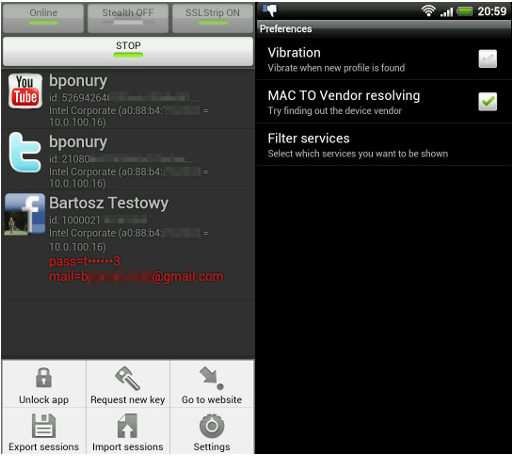
Если говорить о боевых приложениях для Android, то одним из самых нашумевших является FaceNiff, реализующий перехват и внедрение в перехваченные веб-сессии. Скачав APK-пакет с программой, можно практически на любом Android-смартфоне запустить этот хек-инструмент и, подключившись к беспроводной сети, перехватывать аккаунты самых разных сервисов: Facebook, Twitter, «ВКонтакте» и так далее — всего более десяти. Угон сессии осуществляется средствами применения атаки ARP spoofing, но атака возможна только на незащищенных соединениях (вклиниваться в SSL-трафик FaceNiff не умеет). Чтобы сдержать поток скрипткидисов, автор ограничил максимальное число сессий тремя.
l
Если создатель FaceNiff хочет за использование денежку, то DroidSheep — это полностью бесплатный инструмент с тем же функционалом. Правда, на официальном сайте ты не найдешь дистрибутива (это связано с суровыми законами Германии по части security-утилит), но его без проблем можно найти в Сети. Основная задача утилиты — перехват пользовательских веб-сессий популярных социальных сетей, реализованный спомощью все того же ARP Spoofing’а. А вот с безопасными подключениями беда: как и FaceNiff, DroidSheep наотрез отказывается работать с HTTPS-протоколом.
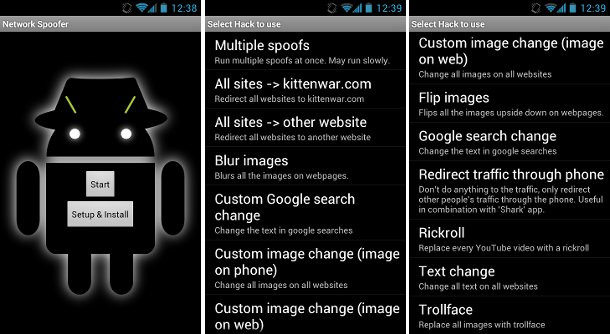
Эта утилита также демонстрирует небезопасность открытых беспроводных сетей, но несколько в другой плоскости. Она не перехватывает пользовательские сессии, но позволяет с помощью спуфинг-атаки пропускать HTTP-трафик через себя, выполняя с ним заданные манипуляции. Начиная от обычных шалостей (заменить все картинки на сайте троллфейсами, перевернуть все изображения или, скажем, подменив выдачу Google) и заканчивая фишинговыми атаками, когда пользователю подсовываются фейковые страницы таких популярных сервисов, как facebook.com, linkedin.com, vkontakte.ru и многих других.
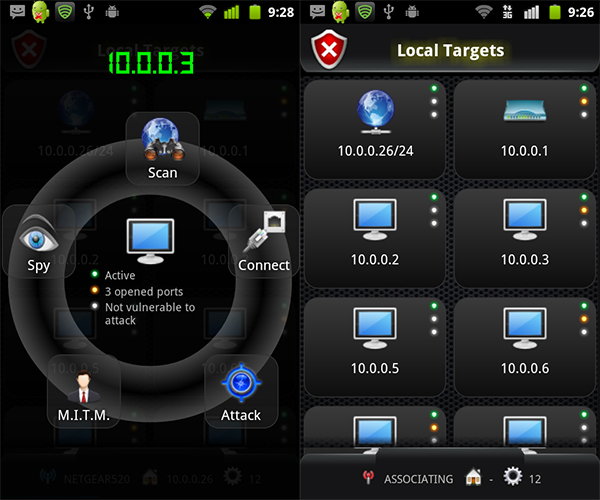
Если спросить, какая хак-утилита для Android наиболее мощная, то у Anti, пожалуй, конкурентов нет. Это настоящий хакерский комбайн. Основная задача программы — сканирование сетевого периметра. Далее в бой вступают различные модули, с помощью которых реализован целый арсенал: это и прослушка трафика, и выполнение MITM-атак, и эксплуатация найденных уязвимостей. Правда, есть и свои минусы. Первое, что бросается в глаза, — эксплуатация уязвимостей производится лишь с центрального сервера программы, который находится в интернете, вследствие чего о целях, не имеющих внешнего IP-адреса, можно забыть.
БЕСПРОВОДНЫЕ СЕТИ:
Wifi AnalyzerОф сайт.

Встроенный менеджер беспроводных сетей не отличается информативностью. Если нужно быстро получить полную картину о находящихся рядом точках доступа, то утилита Wifi Analyzer — отличный выбор. Она не только покажет все находящиеся рядом точки доступа, но и отобразит канал, на котором они работают, их MAC-адрес и, что важнее всего, используемый тип шифрования (увидев заветные буквы «WEP», можно считать, что доступ в защищенную сеть обеспечен). Помимо этого, утилита идеально подойдет, если нужно найти, где физически находится нужная точка доступа, благодаря наглядному индикатору уровня сигнала.

Эта утилита, как заявляет ее разработчик, может быть полезна, когда беспроводная сеть под завязку забита клиентами, а именно в этот момент нужен хороший коннект и стабильная связь. WiFiKill позволяет отключить клиентов от интернета как выборочно, так и по определенному критерию (к примеру, возможно постебаться над всеми яблочниками). Программа всего-навсего выполняет атаку ARP spoofing и перенаправляет всех клиентов на самих себя. Этот алгоритм до глупости просто реализован на базе iptables. Такая вот панель управления для беспроводных сетей фастфуда.
Причины взлома Wi-Fi
Беспроводную сеть Wi-Fi взламывают по ряду причин, а именно:
1) чтобы получить возможность пользоваться бесплатным интернет-соединением;
2) для связи с семьей во время дальних поездок (часто такие услуги в отелях обходятся дороговато);
3) для расшифровки поступающего трафика и доступа к тем или иным аккаунтам жертвы;
4) для так называемого промышленного шпионажа;
5) с целью протестировать свою собственную сеть на предмет чужого проникновения.
Независимо от причины, для того чтобы расшифровать код в WPA-системе, используют программу CommView (анализатор трафика), а также приложение Aircrack-ng 1.1. И то и другое ПО используется на любом компьютерном устройстве с операционной платформой Windows.
Восстанавливаем пароль
Все популярные операционные системы (и Windows, и Android, и iOS) имеют встроенную функцию, сохраняющую пароль в памяти устройства. Пароль явно содержится на вашем устройстве, если оно подключается к сети автоматически, не требуя от вас ввода кода доступа.
Если же каждый раз, когда вы пытаетесь подсоединиться к собственному Wi-Fi, система запрашивает у вас пароль, значит, у вас установлена галочка напротив условия «Не сохранять пароль», поэтому искать код в памяти устройства бесполезно.
На Android
Чтобы получить пароль из устройства под управлением Android, необходимо иметь root-права. Система хранит код в зашифрованных файлах, доступ к которым без root-прав закрыт.
Получив root-права, вы сможете выбрать один из двух методов: или вручную найти файл с нужными данными, или воспользоваться специальным приложением.
Через поиск файла
Для поиска нужного файла, скорее всего, понадобится сторонний проводник, так как стандартные проводники операционной системы скрывают некоторые файлы или не отображают некоторые расширения. Рекомендуется воспользоваться приложениями Total File Commander, ES или Root Browser:
-
Оказавшись в проводнике, перейдите по пути /data/misc/wifi. Начальную папку стоит искать во внутренней памяти, а не на SD-карте.
-
Оказавшись в конечном разделе, разверните файл wpa_supplicant.conf (в ранних версиях операционной системы вместо этого названия был случайный набор цифр). Система не найдёт программу, с помощью которой можно открыть это расширение, поэтому воспользуйтесь любым текстовым редактором или браузером.
-
Откроется список с различной информацией. Отыщите блоки, начинающиеся со слова network. В каждом из них будет строчка ssid — название сети, и psk — пароль. Найдите по названию сеть, которая вас интересует, и просмотрите пароль от неё.
Через специальное приложение
В Play Market можно найти приложение Wi-Fi Passwords. Оно автоматически узнаёт название и пароли всех сохранённых сетей и показывает их в виде удобного списка:
-
Перейдите к магазину Play Market и найдите это приложение. Воспользовавшись поиском, вы увидите много программ с подобным названием, но скачать нужно именно ту, на которой будет пометка .
-
Открыв приложение, предоставьте ему доступ к root-правам.
-
Перед вами появится список сетей и паролей от них. Найдите нужный Wi-Fi и узнайте пароль от него.
На iOS
Чтобы просмотреть пароль от сохранённой сети на iOS, необходимо устройство, подвергнутое джейлбрейку. Придётся воспользоваться специальным приложением, которое работает только со взломанными устройствами. Имейте в виду, что после джейлбрейка у вас могут возникнуть проблемы с гарантией и утечкой личных данных с телефона.
В старых версиях IOS была возможность просмотреть пароли от сохранённых сетей при помощи встроенных функций: достаточно было найти в настройках пункт «Пароли», в котором содержалась вся нужная информация. В новых версиях, вышедших после IOS 7, раздел остался, но информацию о Wi-Fi сетях сделали недоступной.
Через стороннее приложение
Необходимое приложение распространяется бесплатно в магазине Cydia. Можно воспользоваться им, но если по каким-то причинам оно откажется работать, выберите любое другое приложение с похожим названием и функционалом.
-
Оказавшись в магазине Cydia, найдите программу Wi-Fi Password List и установите её.
-
Загрузив приложение, откройте его. Перед вами появится список сетей и паролей от них, в котором вы найдёте необходимую информацию.
На Windows 10
В Windows 10 узнать пароль проще, чем на остальных операционных системах, так как ОС его не скрывает:
-
Нажмите на клавиатуре комбинацию Win + R, чтобы вызвать окошко быстрого доступа. Пропишите запрос ncpa.cpl и выполните его.
-
В открывшемся окне отыщите вашу сеть и дважды кликните по ней левой кнопкой мыши.
-
Разверните свойства беспроводной сети.
-
Перейдите ко вкладке «Безопасность».
-
В строке «Ключ безопасности сети» будет указан пароль.
Для чего «взламывать» чужой WI-FI
Основанием для взлома чужой сети может послужить что угодно: жажда знаний, любопытство, экономия собственного траффика. Но чаще всего этой причиной служит отсутствие личного доступа в Интернет. Такая ситуация обычно складывается, когда вы приходите в гости, когда из-за аварий или профилактических работ провайдер приостанавливает действие услуги. Однако чаще всего такая необходимость возникает в поездках. Ведь большинство недорогих гостиниц предоставляют доступ в собственную сеть за отельную плату, которая зачастую нарушает допустимую логикой планку цены. Также проникновение в чужую сеть пригодится для людей, чей тариф подразумевает определенные ограничения в скорости – в такой ситуации подключиться к высокоскоростной сети соседа практически идеальное решение. В конце концов платить ежемесячно 500 рублей за Интернет, если вы пользуетесь доступом в сеть только 1-2 часа в день точно перебор, а сосед при вашем подключении особых неудобств не почувствует.
Самый простой способ получить доступ к чужому Интернет через вай фай – это попробовать подобрать пароль. Как показывают исследования IT-служб — большинство частных сетей защищаются недлинными стандартными паролями и среди населения пароли типа “123qwe345rty” считаются очень хитрыми и безопасными. Поэтому можно найти в Интернете ТОП самых популярных паролей и попробовать с их помощью подключиться к обнаруженным сетям. Если это не удалось стоит воспользоваться одним из следующих способов.
Взлом пароля через Pin код оборудования
Чтобы узнать password через Pin код устройства, на котором стоит шифрование WPA, WPA2 вам понадобится:
- Ноутбук или компьютер, если у вас компьютер тогда необходимо, чтобы на нем был вайфай-адаптер.
- USB-флеш-накопитель минимум на 2 Гб
- Программа «Elcomsoft Wireless Security Auditor».
Рекомендуем работать в ОС Linux, так как все процедуры выполнить намного легче. Если такой возможности нет, все получится и в Виндовсе.
- Форматируем флешку и скачиваем на неё утилиту «WiFi Slax». Запускаем программу на флешки нажатием на «Wifislax Boot Installer». Указываем параметр S и клацаем «Ввод»
- Перезагружаем и делаем запуск с нашей флешки.
- Выбрать запуск с ядра SMP, а wifislax c KDE, ждем загрузку.
- Заменяем MAC лэптопа, сделав в консоли «ifconfig wlan0 down».
- Открываем «Macchanger», нажимаем «Поменять MAC».
- Выходим из утилиты и в консоли выполнить «ifconfig wlan0 down».
- Запускаем «minidwep-gtk», нажимаем «Сканировать» и ожидаем. Технологию WPS намного легче можно взломать, поэтому для новичков рекомендуем её.
- После сканирования выбираем жертву и нажимаем «Reaver». Все, ожидаем взломанный пароль Wi Fi
Есть более легкий способ узнать Pin, просто прогуляйтесь в гости к вашему соседу. Когда он отойдет, возьмите роутер и переверните, там вы и увидите WPS Pin.
Лучшие программы для взлома Wi-Fi сетей
В одном из наших предыдущих материалов мы уже рассказывали вам о лучших хакерских приложениях. Чтобы не пропускать такие материалы — подпишитесь на наш канал в Телеграм, если эта тема вам интересна. Сегодня же мы хотели бы продолжить разговор, посвятив его доступу к Wi-Fi сетям. Но сразу оговоримся. Мы никого не призываем вламываться в личное пространство других людей. Вся информация предоставлена для того, чтобы вы знали больше о безопасности и не дали себя подловить. В крайнем случае, ее можно использовать для доступа к своей сети, если вы вдруг забыли от нее пароль.
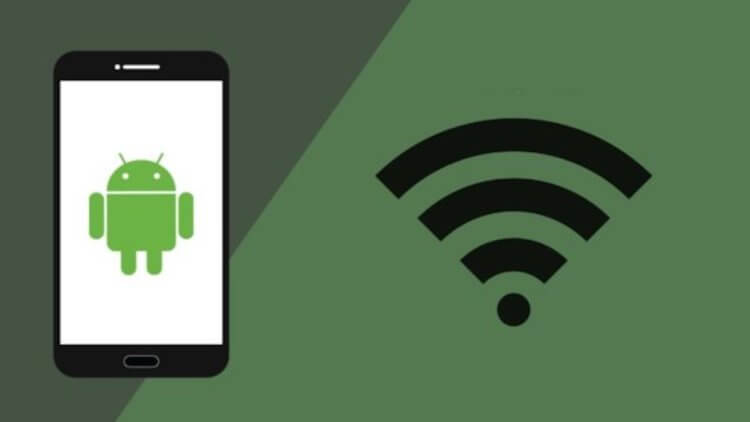
Android-смартфон способен на многое. В том числе и на то, чтобы взломать беспроводную сеть
WiFi Master Key
Этот бесплатный инструмент собирает общеизвестные ключи от беспроводных сетей, находящихся поблизости. Утилита с удобным, простым и приятным интерфейсом, которая доступна на многих языках мира, вплоть до хинди.
Среди преимуществ пользователи отмечают:
- высокий уровень конфиденциальности – полученные пароли не могут быть распространены;
- регулярные обновления – разработчики отслеживают все современные тенденции и периодически дорабатывают приложение.
Инструкция по работе с программой проста:
- После загрузки нажать на кнопку «Поиск WiFi ключа».
- Выбрать одну из доступных сетей, отмеченных голубым ключом.
- Подключиться к сети.
Выводы
Итак, из всего сказанного выше можно сделать несколько выводов, а конкретно:
- Взломать можно то подключение, которое использует WPS. Это прямой путь к потере доступа к сети.
- Все программы для взлома действуют по принципу перебора всех возможных вариантов. То есть не существует таких приложений, которые могли бы взломать сеть в один миг. На это потребуются часы, а то и сутки.
- Даже существующее ПО для взлома не имеет и не может иметь эффективность 100%. 15% — это потолок.
Поэтому чтобы к Вашему WiFi никто не получил несанкционированный доступ, придерживайтесь следующих советов:
- Используйте максимально сложный пароль. Помните простое правило: чем длиннее и чем разнообразнее (в нем должны быть цифры, буквы и другие символы) будет ключ доступа, тем сложнее его взломать. Вероятность того, что одна из вышеперечисленных программ сможет взломать 10-значный пароль, очень низкая.
- Отключите WPS. Для этого зайдите в настройки своего роутера (в браузере наберите 198.168.0.1 или 198.168.1.1) и найдите там соответствующий пункт. В зависимости от модели меню может выглядеть по-разному. Поэтому придется поискать, но пункт «WPS» где-то там точно есть.
Еще поможет то, что Вы не будете давать пароль от своего Вай Фая кому попало, например, соседям. Они ведь тоже могут рассказать о нем другим людям. В результате к Вашей точке доступа подключатся десятки людей и ее скорость точно упадет.
https://youtube.com/watch?v=yAvuCjXkMd0